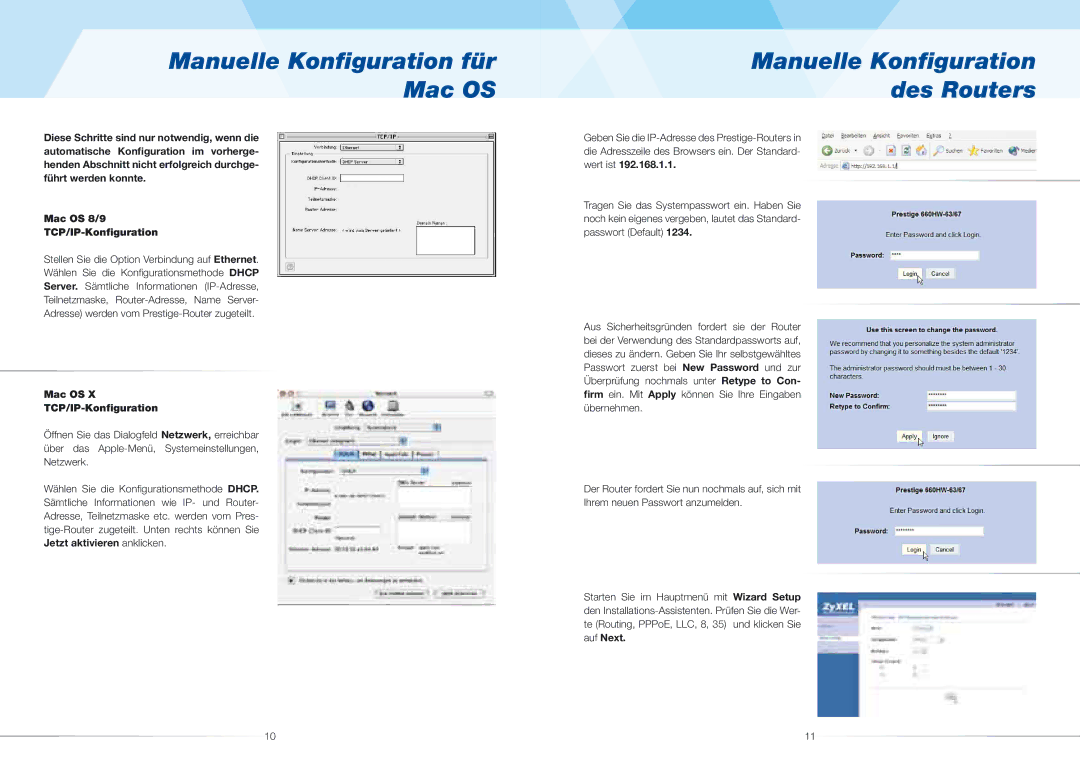Manuelle Konfiguration für
Mac OS
Diese Schritte sind nur notwendig, wenn die automatische Konfiguration im vorherge- henden Abschnitt nicht erfolgreich durchge- führt werden konnte.
Mac OS 8/9
TCP/IP-Konfiguration
Stellen Sie die Option Verbindung auf Ethernet.
Wählen Sie die Konfigurationsmethode DHCP
Server. Sämtliche Informationen
Teilnetzmaske,
Adresse) werden vom
Mac OS X
TCP/IP-Konfiguration
Öffnen Sie das Dialogfeld Netzwerk, erreichbar über das
Wählen Sie die Konfigurationsmethode DHCP. Sämtliche Informationen wie IP- und Router- Adresse, Teilnetzmaske etc. werden vom Pres-
Manuelle Konfiguration des Routers
Geben Sie die
Tragen Sie das Systempasswort ein. Haben Sie noch kein eigenes vergeben, lautet das Standard- passwort (Default) 1234.
Aus Sicherheitsgründen fordert sie der Router bei der Verwendung des Standardpassworts auf, dieses zu ändern. Geben Sie Ihr selbstgewähltes Passwort zuerst bei New Password und zur Überprüfung nochmals unter Retype to Con- firm ein. Mit Apply können Sie Ihre Eingaben übernehmen.
Der Router fordert Sie nun nochmals auf, sich mit
Ihrem neuen Passwort anzumelden.
Starten Sie im Hauptmenü mit Wizard Setup den
10 | 11 |